Win7关机变注销怎么办 Win7点击关机变成注销的解决方法
作者:admin人气:0来源:网吧系统下载站2017-03-14 09:23:39
最近有网友反馈了这样一件怪事:Win7点击关机变成注销,点击关机按钮结果显示正在注销,导致无法正常关机,只能强制关机。那么,Win7点击关机变注销怎么办?下面小编就给大家分享解决方法,希望能帮助到遇到类似问题的朋友。
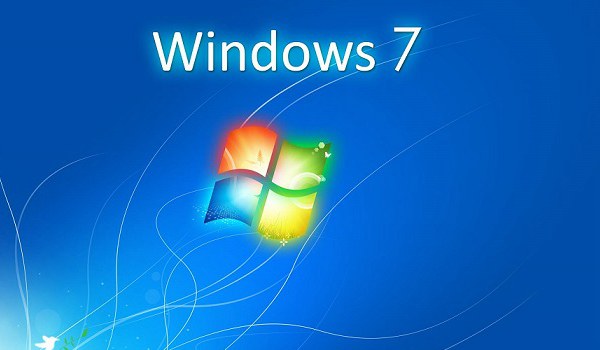
Win7关机变注销怎么办 Win7点击关机变成注销的解决方法
一、出现 Win7点击关机变成注销这种情况的原因是误点了,可以再试一次,如果问题依旧,可能是电脑中病毒了。首先建议打开杀毒软件对系统进行全盘查杀病毒,并选择清理掉,还可以勾选上杀毒软件底部的:扫描完成后自动关机(自动清除木马),如下图所示。
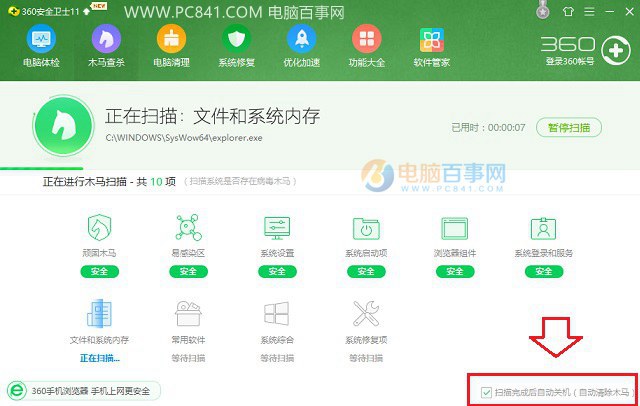
电脑杀毒扫描
二、如果排除没有病毒,还可以尝试使用命令进行关机,具体操作方法步骤如下:
1、使用Win + R组合快捷键,呼出运行操作框,然后在打开后面中输入cmd,并点击确定进入;
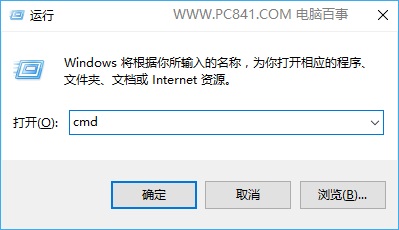
3、在窗口中输入命令:shutdown/s,回车,看是否可以关机。

三、还可以禁用组策略设置,解决问题,具体操作方法如下。
1、同样是先按Win+R键打开运行,输入gpedit.msc,点击确定打开;
2、在组策略设置中,依次展开到用户配置--管理模板--开始菜单和任务栏,在右侧窗口中找到“删除并阻止访问关机、重新启动、睡眠和休眠命令”,如图所示。
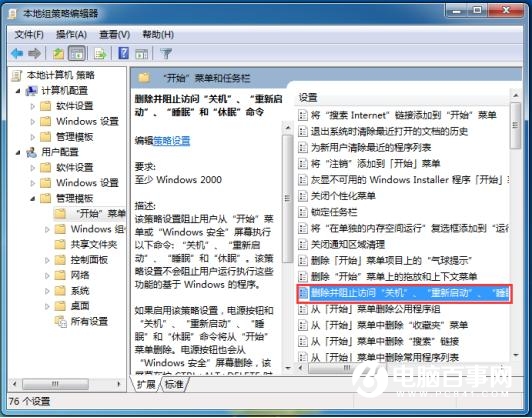
3、最后双击打开,并设置为“已禁用”,确定后查看是否可以正常关机。
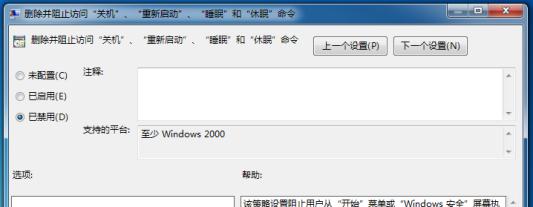
以上就是Win7点击关机变成注销的解决方法了,遇到此类问题的朋友,不妨试试。如果依旧解决不了,可以尝试系统修复或重装系统解决。
相关阅读
更多-
2017-03-23win7补丁包(32位) v2017.3 雨林木风官方版
-
2017-03-23win7补丁包(64位) v2017.3 雨林木风官方版
-
2017-03-14win10右键关机怎么设置?Win10右键添加关机实用教程
-
2017-03-13Win7显卡硬件加速灰色 图解Win7显卡硬件加速灰色不可用的恢复方法
-
2017-03-13诺德尔WIN7-64位多用途家用装机版家庭高级版2017年3月08日
-
2017-03-09dx修复工具3.0增强版 win7 绿色版64位
-
2017-03-07Win7/Win10电脑半夜自动开机是什么原因解决办法


















